华为交换机及其模拟器的使用
任务1.1 eNSP模拟器的使用

•华为eNSP模拟器是一款由华为公司提供的仿真软件。
通过模拟器的使用,一方面可以熟悉产品特性,强化技能训练;另一方面模拟实际项目环境,测试方案设计,可以为后期工程项目的顺利实施做好准备。
•本次任务介绍eNSP模拟器的功能及使用方法。
ØeNSP 模拟器安装部署ØeNSP 功能介绍ØeNSP 基本操作(1)eNSP模拟器介绍ØeNSP(Enterprise Network Simulation Platform)是一款由华为公司提供的免费的、可扩展的、图形化的网络设备仿真平台,主要对企业网络的路由器、交换机、WLAN、防火墙等设备进行软件仿真,可以完美呈现真实设备部署场景,有效地开展实验练习。
ØeNSP模拟器主要功能特色如下:•图形化操作•高仿真度•可与真实设备对接•支持分布式部署(2)eNSP及依赖软件ØeNSP软件版本:eNSP-V100R003C00SPC100ØeNSP模拟器的正常使用除安装eNSP软件外,还需依赖WinPcap、Wireshark和VirtualBox 这三款软件:软件名称版本要求本课程使用版本WinPcap 4.1.3WinPcap-4.1.3Wireshark 2.6.6(或以上)Wireshark-win64-3.0.0VirtualBox 4.2.X-5.2.X VirtualBox-5.2.22(3)软件安装Ø环境要求•硬件:4核CPU,主频 3.2GHz,内存≥8GB,硬盘≥100GB•操作系统:Windows平台Ø安装顺序•建议安装eNSP前先安装好依赖软件,否则将会影响部分功能的使用。
(1)引导界面Ø说明:①快捷按钮:提供“新建”和“打开”拓扑的操作入口②样例:提供常用的拓扑案例③最近打开:显示最近已浏览的拓扑文件④学习:提供学习eNSP操作方法的入口(2)主界面Ø说明:①主菜单:提供文件、编辑、视图、工具、考试和帮助等菜单。
华为网络设备模拟器eNSP如何与真实主机互通?
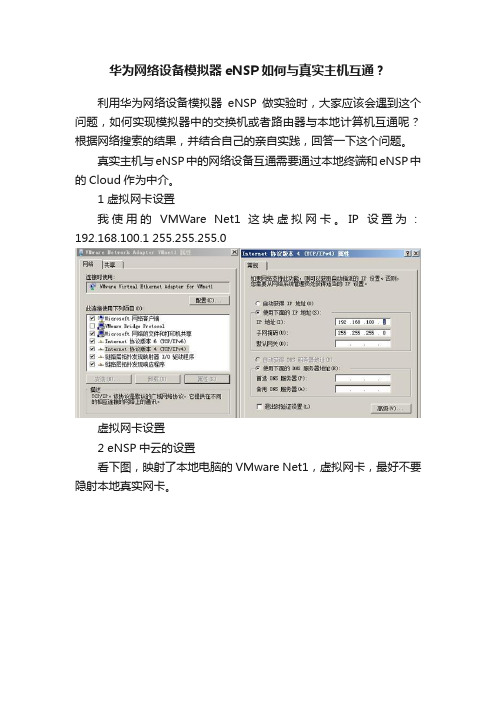
华为网络设备模拟器eNSP如何与真实主机互通?
利用华为网络设备模拟器eNSP做实验时,大家应该会遇到这个问题,如何实现模拟器中的交换机或者路由器与本地计算机互通呢?根据网络搜索的结果,并结合自己的亲自实践,回答一下这个问题。
真实主机与eNSP中的网络设备互通需要通过本地终端和eNSP中的Cloud作为中介。
1 虚拟网卡设置
我使用的VMWare Net1 这块虚拟网卡。
IP设置为:192.168.100.1 255.255.255.0
虚拟网卡设置
2 eNSP中云的设置
看下图,映射了本地电脑的VMware Net1,虚拟网卡,最好不要隐射本地真实网卡。
Cloud设置
3 网络互通拓扑
网络拓扑如下图所示,PC设置的IP地址为:192.168.100.8 255.255.255.0,与本地虚拟网卡处于同一网段。
网络拓扑
4 连通性测试
在本地电脑ping 192.168.100.8,测试结果如下图所示。
华为交换机操作指导书
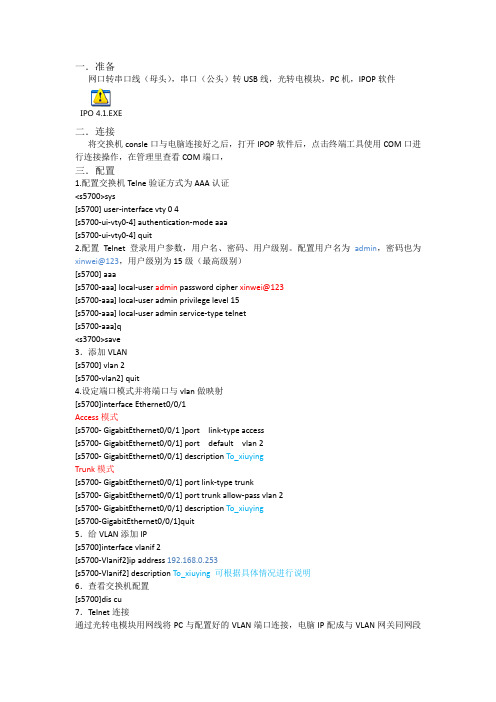
一.准备网口转串口线(母头),串口(公头)转USB线,光转电模块,PC机,IPOP软件IPO 4.1.EXE二.连接将交换机consle口与电脑连接好之后,打开IPOP软件后,点击终端工具使用COM口进行连接操作,在管理里查看COM端口,三.配置1.配置交换机Telne验证方式为AAA认证<s5700>sys[s5700] user-interface vty 0 4[s5700-ui-vty0-4] authentication-mode aaa[s5700-ui-vty0-4] quit2.配置Telnet登录用户参数,用户名、密码、用户级别。
配置用户名为admin,密码也为xinwei@123,用户级别为15级(最高级别)[s5700] aaa[s5700-aaa] local-user admin password cipher xinwei@123[s5700-aaa] local-user admin privilege level 15[s5700-aaa] local-user admin service-type telnet[s5700-aaa]q<s3700>save3.添加VLAN[s5700] vlan 2[s5700-vlan2] quit4.设定端口模式并将端口与vlan做映射[s5700]interface Ethernet0/0/1Access模式[s5700- GigabitEthernet0/0/1 ]port link-type access[s5700- GigabitEthernet0/0/1] port default vlan 2[s5700- GigabitEthernet0/0/1] description To_xiuyingTrunk模式[s5700- GigabitEthernet0/0/1] port link-type trunk[s5700- GigabitEthernet0/0/1] port trunk allow-pass vlan 2[s5700- GigabitEthernet0/0/1] description To_xiuying[s5700-GigabitEthernet0/0/1]quit5.给VLAN添加IP[s5700]interface vlanif 2[s5700-Vlanif2]ip address 192.168.0.253[s5700-Vlanif2] description To_xiuying 可根据具体情况进行说明6.查看交换机配置[s5700]dis cu7.Telnet连接通过光转电模块用网线将PC与配置好的VLAN端口连接,电脑IP配成与VLAN网关同网段下。
H3C路由器交换机模拟器
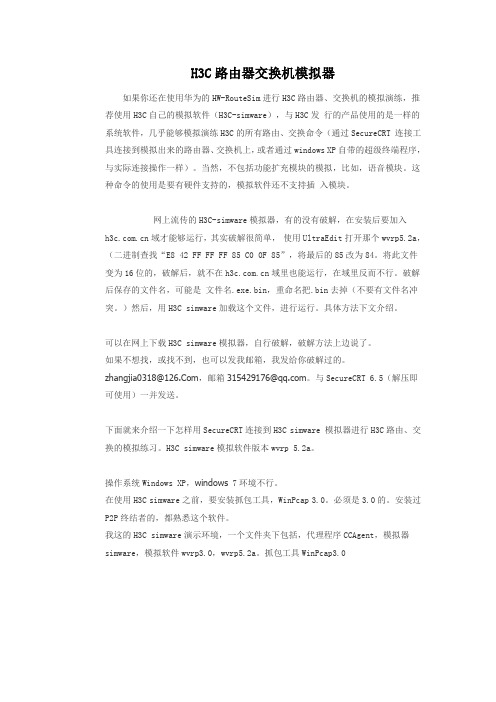
H3C路由器交换机模拟器如果你还在使用华为的HW-RouteSim进行H3C路由器、交换机的模拟演练,推荐使用H3C自己的模拟软件(H3C-simware),与H3C发行的产品使用的是一样的系统软件,几乎能够模拟演练H3C的所有路由、交换命令(通过SecureCRT 连接工具连接到模拟出来的路由器、交换机上,或者通过windows XP自带的超级终端程序,与实际连接操作一样)。
当然,不包括功能扩充模块的模拟,比如,语音模块。
这种命令的使用是要有硬件支持的,模拟软件还不支持插入模块。
网上流传的H3C-simware模拟器,有的没有破解,在安装后要加入 域才能够运行,其实破解很简单,使用UltraEdit打开那个wvrp5.2a,(二进制查找“E8 42 FF FF FF 85 C0 0F 85”,将最后的85改为84。
将此文件变为16位的,破解后,就不在域里也能运行,在域里反而不行。
破解后保存的文件名,可能是文件名.exe.bin,重命名把.bin去掉(不要有文件名冲突。
)然后,用H3C simware加载这个文件,进行运行。
具体方法下文介绍。
可以在网上下载H3C simware模拟器,自行破解,破解方法上边说了。
如果不想找,或找不到,也可以发我邮箱,我发给你破解过的。
zhangjia0318@,邮箱315429176@。
与SecureCRT 6.5(解压即可使用)一并发送。
下面就来介绍一下怎样用SecureCRT连接到H3C simware 模拟器进行H3C路由、交换的模拟练习。
H3C simware模拟软件版本wvrp 5.2a。
操作系统Windows XP,windows 7环境不行。
在使用H3C simware之前,要安装抓包工具,WinPcap 3.0。
必须是3.0的。
安装过P2P终结者的,都熟悉这个软件。
我这的H3C simware演示环境,一个文件夹下包括,代理程序CCAgent,模拟器simware,模拟软件wvrp3.0,wvrp5.2a。
华为模拟器配置实例

华为模拟器配置实例实验一计算机和交换机基本设置添加一个交换机,一个计算机,双击交换机,进入终端配置:systempassword:[Quidway]sysname S3026 ;交换机命名 [S3026]super password 111 ;设置特权密码 [S3026]user-interface vty 0 4[S3026-ui-vty0-4]authentication-mode password[S3026-ui-vty0-4]set authentication-mode password simple 222 [S3026-ui-vty0-4]user privilege level 3 [S3026-ui-vty0-4]quit [S3026]quitsys password:111[S3026]display currect-config [S3026]dis curr[S3026]vlan 2[S3026-vlan2]port ethernet0/2 [S3026-vlan2]port e0/4 to et0/6 [S3026-vlan2]quit [S3026]dis vlan [S3026]int e0/3[S3026-Ethernet1]port access vlan 2 [S3026-Ethernet1]quit [S3026]dis vlan [S3026]dis curr[S3026]interface vlan 1[S3026-Vlan-interface1]ip address 10.65.1.8 255.255.0.0 [S3026-Vlan-interface1]quit[S3026]ip route-static 0.0.0.0 0.0.0.0 10.65.1.2 [S3026]ip default-gateway 10.65.1.2 [S3026]dis curr [S3026]save双击小电脑: login:rootpassword:linux[root@PCA root]#ifconfig eth0 10.65.1.1 netmask 255.255.0.0 [root@PCA root]#ifconfig[root@PCA root]#route add default gw 10.65.1.2 [root@PCA root]#route[root@PCA root]#ping 10.65.1.8 [root@PCA root]#telnet 10.65.1.8实验二配置端口聚合要求聚合的端口工作在全双工,速度一致,在同一槽口且连续。
华为模拟器配置实例
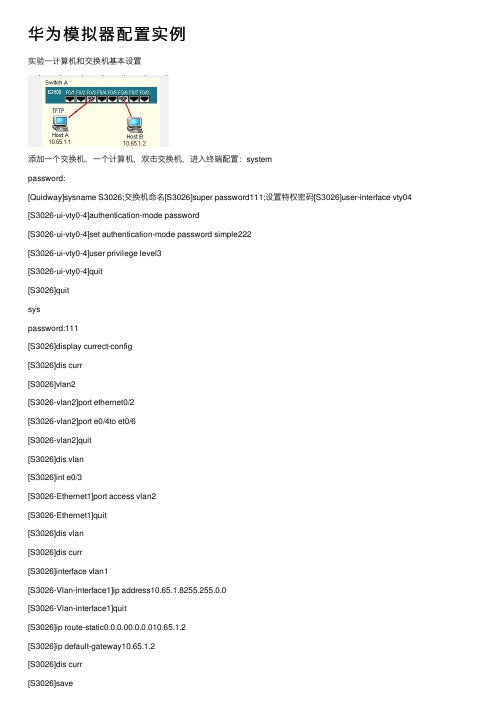
华为模拟器配置实例实验⼀计算机和交换机基本设置添加⼀个交换机,⼀个计算机,双击交换机,进⼊终端配置:systempassword:[Quidway]sysname S3026;交换机命名[S3026]super password111;设置特权密码[S3026]user-interface vty04 [S3026-ui-vty0-4]authentication-mode password[S3026-ui-vty0-4]set authentication-mode password simple222[S3026-ui-vty0-4]user privilege level3[S3026-ui-vty0-4]quit[S3026]quitsyspassword:111[S3026]display currect-config[S3026]dis curr[S3026]vlan2[S3026-vlan2]port ethernet0/2[S3026-vlan2]port e0/4to et0/6[S3026-vlan2]quit[S3026]dis vlan[S3026]int e0/3[S3026-Ethernet1]port access vlan2[S3026-Ethernet1]quit[S3026]dis vlan[S3026]dis curr[S3026]interface vlan1[S3026-Vlan-interface1]ip address10.65.1.8255.255.0.0[S3026-Vlan-interface1]quit[S3026]ip route-static0.0.0.00.0.0.010.65.1.2[S3026]ip default-gateway10.65.1.2[S3026]dis curr[S3026]save双击⼩电脑:login:rootpassword:linux[root@PCA root]#ifconfig eth010.65.1.1netmask255.255.0.0 [root@PCA root]#ifconfig[root@PCA root]#route add default gw10.65.1.2[root@PCA root]#route[root@PCA root]#ping10.65.1.8[root@PCA root]#telnet10.65.1.8实验⼆配置端⼝聚合要求聚合的端⼝⼯作在全双⼯,速度⼀致,在同⼀槽⼝且连续。
华为模拟器实验文档
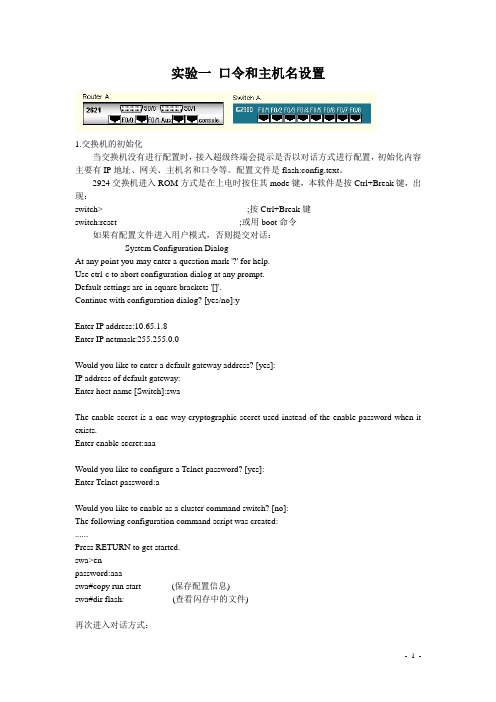
实验一口令和主机名设置1.交换机的初始化当交换机没有进行配置时,接入超级终端会提示是否以对话方式进行配置,初始化内容主要有IP地址、网关、主机名和口令等。
配置文件是flash:config.text。
2924交换机进入ROM方式是在上电时按住其mode键,本软件是按Ctrl+Break键,出现:switch> ;按Ctrl+Break键switch:reset ;或用boot命令如果有配置文件进入用户模式,否则提交对话:--- System Configuration Dialog ---At any point you may enter a question mark '?' for help.Use ctrl-c to abort configuration dialog at any prompt.Default settings are in square brackets '[]'.Continue with configuration dialog? [yes/no]:yEnter IP address:10.65.1.8Enter IP netmask:255.255.0.0Would you like to enter a default gateway address? [yes]:IP address of default gateway:Enter host name [Switch]:swaThe enable secret is a one-way cryptographic secret used instead of the enable password when it exists.Enter enable secret:aaaWould you like to configure a Telnet password? [yes]:Enter Telnet password:aWould you like to enable as a cluster command switch? [no]:The following configuration command script was created:......Press RETURN to get started.swa>enpassword:aaaswa#copy run start (保存配置信息)swa#dir flash: (查看闪存中的文件)再次进入对话方式:swa#setup2.路由器的初始化(路由器初始化与交换机类似)router> ;用户模式,按Ctrl+Break rommon>reset ;进入ROM监控状态,复位引导Continue with configuration dialog? [yes/no]:yesAt any point you may enter a question mark '?' for help.Use ctrl-c to abort configuration dialog at any prompt.Default settings are in square brackets '[ ]'.Would you like to enter basic management setup? [yes/no]:yesConfiguring global parameters:Enter host name [router]:ra回车The enable secret is a password used to protect access toprivileged EXEC and configuration modes. This password,after entered,becomes encrypted in the configuration.Enter enable secret:aaa回车The enable password is used when you do not specify anenable secret password,with some older software versions,and some boot images.Enter enable password:aa回车The virtual terminal password is used to protectaccess to the router over a network interface.Enter virtual terminal password :a回车Enter interface name used to connect to the managementnetwork from the above interface summary:FastEthernet0/0回车Configuring interface FastEthernet0/0:回车Use the 100 Base-TX (RJ-45) connector? [yes]:回车Operate in full-duplex mode? [no]:回车Configure IP on this interface? [yes]:回车IP address for this interface [ ]:10.1.1.1回车Subnet mask for this interface [ ]:255.0.0.0回车[0] Go to the IOS command prompt without saving this config.[1] Return back to the setup without saving this config.[2] Save this configuration to nvram and exit.Enter your selection [2]:回车ra>enpassword aaa (进入特权模式)ra#show run (显示配置信息)ra#w (保存配置信息)ra#dir flash: (显示配置文件)(配置文件在2621路由器不能删除,放弁配置文件要用寄存器设置0x2142);3. 用命令行设置交换机和路由器的口令和主机名先对交换机进行操作,双击SwitchA,出现:switch>en ;第一次密码为空switch#conf t ;进入全局配置模式switch(config)#hostname swa ;设置交换机名swa(config)#enable secret aaa ;设置特权加密口令为aaaswa(config)#enable password aax ;设置特权非密口令为aaxswa(config)#line console 0 ;进入控制台口(Rs232)swa(config-line)#password aa ;设置console登录口令为aaswa(config-line)#login ;登录要求口令验证swa(config-line)#line vty 0 4 ;进入虚拟终端virtual ttyswa(config-line)#password a ;设置vty的登录口令为aswa(config-line)#login ;登录要求口令验证swa(config-line)#exit ;返回上一层swa(config)#exit ;返回上一层swa#sh run ;看配置信息swa#exit ;返回命令swa>enpassword: ;请问输入哪个口(aaa)secret是设置加密口令,一般都使用这种口令设置方式,它优先级高,即没设置secret 口令时,非加密口令才有效。
华为学习:华为模拟器的使用

华为学习:华为模拟器的使用
最近我打算开始参加上海腾科的华为培训课程,因为思科课程我已经学习过了,所以再学习华为的话也会简单多了,因为华为和思科的基本原理都是相同的。
不同的就是它们的配置命令了,比如说思科的show在华为里变成了display,思科的no命令在华为里面是用undo来体现的,所以有了思科的基础学习华为完全就是信手拈来的,只要转变一下敲命令的习惯就可以了。
今天我开始先安装华为的模拟器,使用思科的就是packet tracer和GNS3,或者到了CCIE阶段就可以使用iou,而华为的模拟器很单一,就是eNSP。
刚开始安装的时候适合GNS3一样的,需要安装一些附带的软件,不过因为我的电脑里面有GNS3了,所以就不需要安装了,但是安装完之后我发现路由器打开的时候是一直处于###这个状态的,我本来以为是我少安装了一些东西。
然后把它给卸载了,重新安装了一次,但是再次安装的时候还是那个样子,完全不能敲命令,然后我在百度上面查看了一些,发现原来没有让防火墙把eNSP放行通过,允许了之后就发现没有任何的问题了。
做完之后我又把eNSP和CRT关联了一下,ensp的路由器的端口号是从2000开始的,然后通过Telnet登录过去。
最后折腾了好一阵子终于把模拟器安装好了,以后的时间就可以做实验了。
华为交换机怎么绑定绑定ip地址-MAC地址

华为交换机怎么绑定绑定ip地址/MAC地址交换机的主要功能包括物理编址、网络拓扑结构、错误校验、帧序列以及流控。
交换机还具备了一些新的功能,如对VLAN(虚拟局域网)的支持、对链路汇聚的支持,甚至有的还具有防火墙的功能。
有时为了预防IP地址被盗用等网络安全威胁的问题,需要设置绑定呢,具体怎么设置呢?下面我们就来看看详细的设置教程,需要的朋友可以参考下方法步骤1、打开模拟器,创建一台交换机和两台PC、开机,配置好IP地址,一台PC备用。
2、交换机配置Vlan,把端口模式改为Access模式,把端口加入到Vlan100里,测试PC到交换机网通信是否正常。
当前没有路由器网管配置或不配置没有关系。
能ping通交换机。
3、接下来做绑定配置,在GigabitEthernet0/0/1端口上绑定当前PC的IP和MAC地址,Vlan。
命令格式:在配置模式下,[Huawei]user-bindstaticipaddressx.x.x.xmacaddressxxxx-xxxx-xxxxinterfaceGigabitEthernet0/0/1vlanID。
4、下一步绑定完了之后,我们再连接另一台备用的PC到交换机interfaceGigabitEthernet0/0/1端口上。
5、换了另一台PC会不会ping通交换机。
很显然已经ping 不同。
怎么样?是不是很简单呢?补充:交换机基本使用方法作为基本核心交换机使用,连接多个有线设备使用:网络结构如下图,基本连接参考上面的【方法/步骤1:基本连接方式】作为网络隔离使用:对于一些功能好的交换机,可以通过模式选择开关选择网络隔离模式,实现网络隔离的作用,可以只允许普通端口和UPlink端口通讯,普通端口之间是相互隔离不可以通讯的除了作为核心交换机(中心交换机)使用,还可以作为扩展交换机(接入交换机)来扩展网络放在路由器上方,扩展网络供应商的网络线路(用于一条线路多个IP的网络),连接之后不同的路由器用不同的IP连接至公网相关阅读:交换机硬件故障常见问题电源故障:由于外部供电不稳定,或者电源线路老化或者雷击等原因导致电源损坏或者风扇停止,从而不能正常工作。
华为模拟器eNSP使用指南——VRP的基本操作

华为模拟器eNSP使用指南——VRP的基本操作上文讲述了华为模拟器eNSP的基本设置,本文分享一些华为网络设备操作系统VRP的一些基本操作。
VRP是华为数通产品的通用网络操作系统平台,有一致的网络界面、用户界面和管理界面。
在VRP 操作系统中,可以通过命令对设备发送各种命令实现设备的配置和日常维护操作。
1 VRP简介用户登录华为的交换机或者路由器后显示命令行提示符,即进入命令行接口CLI(Command Line Interface)。
命令行接口是用户与路由器进行交互的常用工具。
2 实验拓扑本文讲述VRP的基本操作,因此实验拓扑比较简单,直接使用一个路由器即可,网络拓扑如下图所示3 查看路由器的基本信息启动设备,双击进入命令行界面,输入display version可以显示系统软件版本和硬件的基本信息,如下图所示,包含了VRP的操作系统版本信息、设备型号等4 命令行的帮助4.1 完全帮助:输入一个命令,后接空格和“?”相关命令interface ?操作界面如下图所示,获取interface视图下所有命令及简单的描述信息4.2 部分帮助:输入一个字符,后紧接着“?”相关命令:rou?如下图所示显示了以rou开头的所有命令信息5 修改路由器时钟为了保证网络中的所有设备有准确的时钟信号,用户可以设置系统时钟。
更加常用的方法是使用ntp服务器实现全网网络时钟的同步,这个后续文章讲解。
相关命令clock dataetime 12:00:00: 2018-11-11如下图所示,要擅于使用帮助命令6 查看配置信息相关命令display current-configuration如下图所示,可以使用简写dis cu,如下图所示可以查看接口信息相关命令dis int g 0/0/0如下图所示,可以查看接口的状态信息,物理状态、接口地址和其他的一些统计信息。
下文预告,华为模拟器eNSP常用的IP相关命令如有问题请在评论区留言讨论,若需更多帮助,请私信关注。
华为模拟器局域网组建实验
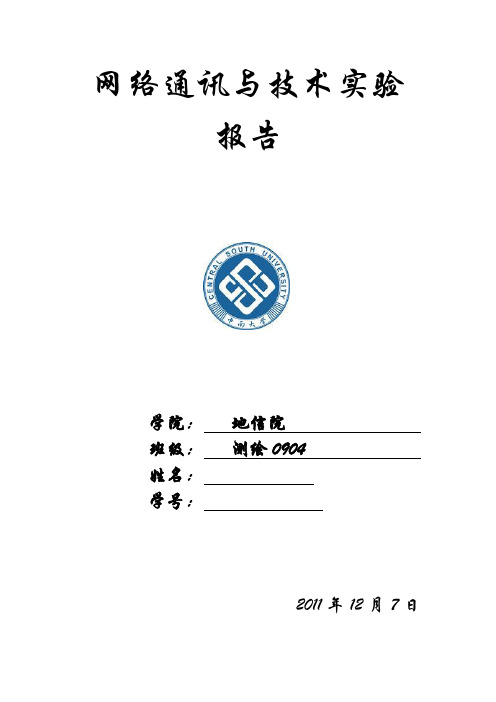
网络通讯与技术实验报告学院:地信院班级:测绘0904姓名:学号:2011年12月7日实验标题华为模拟器局域网组建实验实验目的通过实验熟悉利用交换机以及路由器组建局域网及连接局域网。
实验内容一、利用华为路由器模拟器熟悉如何通过交换机组建局域网•二、利用路由器连接两个局域网•三、自由构建几个网络,保证网络之间的互连通性。
实验地点地学楼101准备工作:认识设备表示一台计算机表示交换机表示路由器实验步骤第一步打开HW-RouteSim华为模拟器3.1,按照图示插入设备,交换机一台,主机两台第二步:设置主机的IP地址双击小电脑HostA:login:rootpassword:linux[root@PCA root]#ifconfig eth0 10.65.1.1 netmask 255.255.0.0双击小电脑HostB:login:rootpassword:linux[root@PCA root]#ifconfig eth0 10.65.1.2 netmask 255.255.0.0第三步:测试HostA和HostB是否连通[root@PCA root]#ping 10.65.1.2第四步尝试利用路由器连接两个局域网同如下采用第二部的相同方法进行设置主机IP如下图配置路由器[Quidway]sysname aabbcc ;更改主机名[Quidway]super passwrod 111 ;设置口令[Quidway]interfaceserial0 ;进入接口(简写为int e0)[RouterA-Ethernet0]ip addrress 10.65.1.10 255.0.0.0[RouterA-Ethernet0]undo shutdown[RouterA-Ethernet0]int e1[RouterA-Ethernet1]ip addrress 10.66.1.10 255.0.0.0 [RouterA-Ethernet1]undo shutdown测试连接成果•实验心得本次实验是利用华为路由器模拟器熟悉如何通过交换机组建局域网,利用路由器连接两个局域网,并能够自由构建几个网络,保证网络之间的互连通性。
eNSP使用和实验教程详解
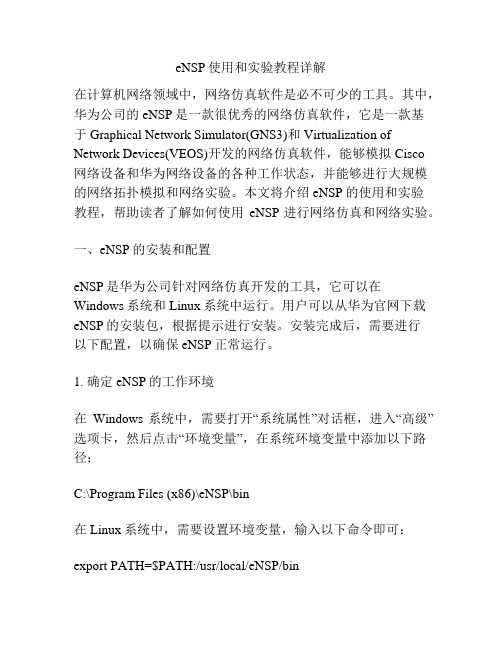
eNSP使用和实验教程详解在计算机网络领域中,网络仿真软件是必不可少的工具。
其中,华为公司的eNSP是一款很优秀的网络仿真软件,它是一款基于Graphical Network Simulator(GNS3)和Virtualization of Network Devices(VEOS)开发的网络仿真软件,能够模拟Cisco网络设备和华为网络设备的各种工作状态,并能够进行大规模的网络拓扑模拟和网络实验。
本文将介绍eNSP的使用和实验教程,帮助读者了解如何使用eNSP进行网络仿真和网络实验。
一、eNSP的安装和配置eNSP是华为公司针对网络仿真开发的工具,它可以在Windows系统和Linux系统中运行。
用户可以从华为官网下载eNSP的安装包,根据提示进行安装。
安装完成后,需要进行以下配置,以确保eNSP正常运行。
1. 确定eNSP的工作环境在Windows系统中,需要打开“系统属性”对话框,进入“高级”选项卡,然后点击“环境变量”,在系统环境变量中添加以下路径:C:\Program Files (x86)\eNSP\bin在Linux系统中,需要设置环境变量,输入以下命令即可:export PATH=$PATH:/usr/local/eNSP/bin2. 启动eNSP在Windows系统中,启动eNSP需要单击桌面上的快捷方式,所需的程序文件将在几秒钟内加载。
在Linux系统中,需要使用终端运行以下命令:./eNSP在eNSP窗口中,单击“Tools”菜单中的“Options”选项,可以在“General”选项卡中设置eNSP的语言和主题,此外还可以设置语言、主题、工具栏样式等选项。
二、eNSP的拓扑设计eNSP提供了各种网络设备,包括交换机、路由器、防火墙、服务器等。
用户可以通过简单拖拽的方式将这些设备拖到界面上,自定义一个网络拓扑。
1. 创建一个网络拓扑打开eNSP软件,在eNSP主界面的“Tools”菜单中,选择“Designer”选项,打开eNSP的设计模式。
华为交换机基本配置6个实验报告
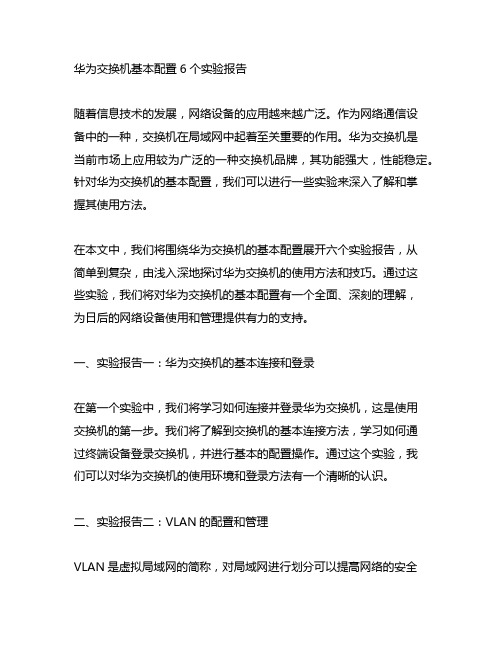
华为交换机基本配置6个实验报告随着信息技术的发展,网络设备的应用越来越广泛。
作为网络通信设备中的一种,交换机在局域网中起着至关重要的作用。
华为交换机是当前市场上应用较为广泛的一种交换机品牌,其功能强大,性能稳定。
针对华为交换机的基本配置,我们可以进行一些实验来深入了解和掌握其使用方法。
在本文中,我们将围绕华为交换机的基本配置展开六个实验报告,从简单到复杂,由浅入深地探讨华为交换机的使用方法和技巧。
通过这些实验,我们将对华为交换机的基本配置有一个全面、深刻的理解,为日后的网络设备使用和管理提供有力的支持。
一、实验报告一:华为交换机的基本连接和登录在第一个实验中,我们将学习如何连接并登录华为交换机,这是使用交换机的第一步。
我们将了解到交换机的基本连接方法,学习如何通过终端设备登录交换机,并进行基本的配置操作。
通过这个实验,我们可以对华为交换机的使用环境和登录方法有一个清晰的认识。
二、实验报告二:VLAN的配置和管理VLAN是虚拟局域网的简称,对局域网进行划分可以提高网络的安全性和管理效果。
在这个实验中,我们将学习如何在华为交换机上进行VLAN的配置和管理,包括VLAN的创建、VLAN口的划分和端口的配置等操作。
通过这个实验,我们可以深入了解VLAN的应用和管理,为实际网络的划分和管理奠定基础。
三、实验报告三:静态路由的配置和使用在现代网络中,路由是实现不同网络之间通信的关键设备。
在这个实验中,我们将学习如何在华为交换机上配置和使用静态路由,包括路由表的设置、路由信息的添加和删除等操作。
通过这个实验,我们可以掌握静态路由的配置方法,为不同网络之间的通信建立起有效的桥梁。
四、实验报告四:访问控制列表(ACL)的配置和管理访问控制列表是在网络设备上实现对数据包进行过滤和控制的重要工具。
在这个实验中,我们将学习如何在华为交换机上配置和管理访问控制列表,包括ACL规则的设置、ACL的应用和优先级的调整等操作。
实验四计算机交换机基本配置(HW-RouteSim)
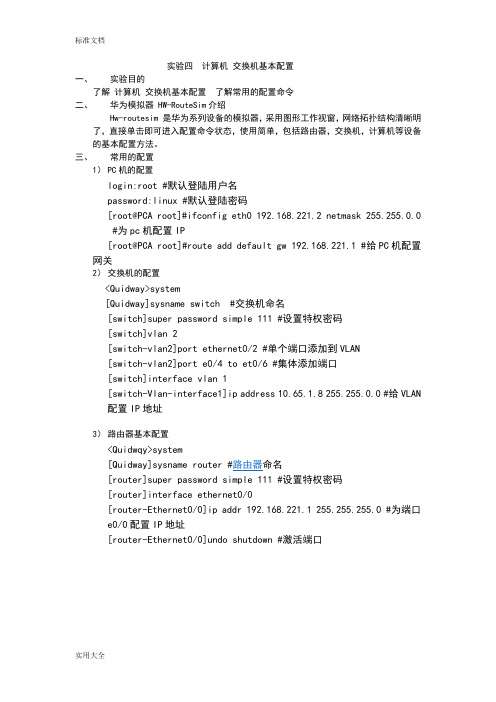
实验四计算机交换机基本配置一、实验目的了解计算机交换机基本配置了解常用的配置命令二、华为模拟器 HW-RouteSim介绍Hw-routesim 是华为系列设备的模拟器,采用图形工作视窗,网络拓扑结构清晰明了,直接单击即可进入配置命令状态,使用简单,包括路由器,交换机,计算机等设备的基本配置方法。
三、常用的配置1)PC机的配置login:root #默认登陆用户名password:linux #默认登陆密码[root@PCA root]#ifconfig eth0 192.168.221.2 netmask 255.255.0.0#为pc机配置IP[root@PCA root]#route add default gw 192.168.221.1 #给PC机配置网关2)交换机的配置<Quidway>system[Quidway]sysname switch #交换机命名[switch]super password simple 111 #设置特权密码[switch]vlan 2[switch-vlan2]port ethernet0/2 #单个端口添加到VLAN[switch-vlan2]port e0/4 to et0/6 #集体添加端口[switch]interface vlan 1[switch-Vlan-interface1]ip address 10.65.1.8 255.255.0.0 #给VLAN配置IP地址3)路由器基本配置<Quidwqy>system[Quidway]sysname router #路由器命名[router]super password simple 111 #设置特权密码[router]interface ethernet0/0[router-Ethernet0/0]ip addr 192.168.221.1 255.255.255.0 #为端口e0/0配置IP地址[router-Ethernet0/0]undo shutdown #激活端口四、实验拓扑五、实验过程1)配置交换机,设置vlan<Quidway>systempassword:[Quidway]sysname S3026 ;交换机命名[S3026]super password 111 ;设置特权密码[S3026]user-interface vty 0 4[S3026-ui-vty0-4]authentication-mode password[S3026-ui-vty0-4]set authentication-mode password simple 222[S3026-ui-vty0-4]user privilege level 3[S3026-ui-vty0-4]quit[S3026]quit<S3026>syspassword:111[S3026]display currect-config[S3026]dis curr[S3026]vlan 2[S3026-vlan2]port ethernet0/2[S3026-vlan2]port e0/4 to et0/6[S3026-vlan2]quit[S3026]dis vlan[S3026]int e0/3[S3026-Ethernet1]port access vlan 2[S3026-Ethernet1]quit[S3026]dis vlan[S3026]dis curr[S3026]interface vlan 1[S3026-Vlan-interface1]ip address 10.65.1.8 255.255.0.0[S3026-Vlan-interface1]quit[S3026]ip route-static 0.0.0.0 0.0.0.0 10.65.1.2[S3026]ip default-gateway 10.65.1.2[S3026]dis curr[S3026]save2)配置Host Alogin:rootpassword:linux[root@PCA root]#ifconfig eth0 10.65.1.1 netmask 255.255.0.0[root@PCA root]#ifconfig[root@PCA root]#route add default gw 10.65.1.2[root@PCA root]#route3)测试与vlan的连通性[root@PCA root]#ping 10.65.1.8[root@PCA root]#telnet 10.65.1.84)配置 Host B 将 B加入到同一个虚拟局域网中,设置ip,网关,使得Host A 和 Host B能够相互ping通六、实验报告1)将上述操作过程截图,主要是显示ping,telnet成功的图示2)保存为word文件发送到Jsyangw3@文件名格式为:学号_名字_班级_作业4七、命令参考交换机命令~~~~~~~~~~[Quidway]super password 修改特权用户密码[Quidway]sysname 交换机命名[Quidway]interface ethernet 0/1 进入接口视图[Quidway]interface vlan x 进入接口视图[Quidway-Vlan-interfacex]ip address 10.65.1.1 255.255.0.0[Quidway]ip route-static 0.0.0.0 0.0.0.0 10.65.1.2 静态路由=网关[Quidway]user-interface vty 0 4[S3026-ui-vty0-4]authentication-mode password[S3026-ui-vty0-4]set authentication-mode password simple 222[S3026-ui-vty0-4]user privilege level 3[Quidway-Ethernet0/1]duplex {half|full|auto} 配置端口双工工作状态[Quidway-Ethernet0/1]speed {10|100|auto} 配置端口工作速率[Quidway-Ethernet0/1]flow-control 配置端口流控[Quidway-Ethernet0/1]mdi {across|auto|normal} 配置端口MDI/MDIX状态平接或扭接[Quidway-Ethernet0/1]port link-type {trunk|access|hybrid} 设置接口工作模式[Quidway-Ethernet0/1]shutdown 关闭/重起接口[Quidway-Ethernet0/2]quit 退出系统视图[Quidway]vlan 3 创建/删除一个VLAN/进入VLAN 模式[Quidway-vlan3]port ethernet 0/1 to ethernet 0/4 在当前VLAN增加/删除以太网接口[Quidway-Ethernet0/2]port access vlan 3 将当前接口加入到指定VLAN[Quidway-Ethernet0/2]port trunk permit vlan {ID|All} 设trunk允许的VLAN[Quidway-Ethernet0/2]port trunk pvid vlan 3 设置trunk端口的PVID[Quidway]monitor-port <interface_type interface_num> 指定和清除镜像端口[Quidway]port mirror <interface_type interface_num> 指定和清除被镜像端口[Quidway]port mirror int_list observing-port int_type int_num 指定镜像和被镜像[Quidway]description string 指定VLAN描述字符[Quidway]description 删除VLAN描述字符[Quidway]display vlan [vlan_id] 查看VLAN设置[Quidway]stp {enable|disable} 开启/关闭生成树,默认关闭[Quidway]stp priority 4096 设置交换机的优先级[Quidway]stp root {primary|secondary} 设置交换机为根或根的备份[Quidway-Ethernet0/1]stp cost 200 设置交换机端口的花费[SwitchA-vlanx]isolate-user-vlan enable 设置主vlan[SwitchA]Isolate-user-vlan <x> secondary <list> 设置主vlan包括的子vlan[Quidway-Ethernet0/2]port hybrid pvid vlan <id> 设置vlan的pvid [Quidway-Ethernet0/2]port hybrid pvid 删除vlan的pvid [Quidway-Ethernet0/2]port hybrid vlan vlan_id_list untagged 设置无标识的vlan如果包的vlan id与PVId一致,则去掉vlan信息. 默认PVID=1。
华为交换机的操作指南

华为交换机的操作指南系统信息:该页面主要用于显示和配置交换机的一些系统参数。
软件版本交换机当前使用软件的版本号。
MAC地址交换机的MAC地址。
IP地址交换机的IP地址,用户可以通过Web浏览器登录该IP地址,进行设备管理。
子网掩码交换机的子网掩码,缺省为255.255.255.0 。
网关交换机所在网段的网关地址,通过它可以对交换机远程管理。
如果用户不确定网关地址,请询问网络管理员或保留缺省配置。
老化时间交换机动态MAC地址的老化时间。
--------------------------------------------------------------------------------恢复/保存配置:交换机内部有EEPROM,用来保存交换机的配置信息。
恢复缺省配置恢复交换机出厂的缺省配置,并保存到EEPROM中。
用户需要注意用户名、密码、IP地址等信息都会恢复成出厂配置,以免无法登录。
保存当前配置交换机配置后,必须将当前配置写入EEPROM,才能在重新启动交换机后,配置还有效。
--------------------------------------------------------------------------------重启动:该页面允许用户远程重启交换机,如果用户重启交换机后需要保持当前的配置,应在重启交换机之前保存配置。
--------------------------------------------------------------------------------软件升级:升级交换机的软件需要进入维护模式。
期间最好不要中断升级过程,否则会导致升级失败。
如果在维护模式中不进行软件升级的操作,则需要手工重新启动交换机。
--------------------------------------------------------------------------------端口状态显示:显示交换机的端口状态。
华为交换机及其模拟器的使用

基路 本由 和 原交 理换
主 讲 唐 中 剑
交 换 机 (及 实其第 训模一 课拟章 )器 的 使 用:本 课 目 录华为交换 机模拟器 的使用
2
华 为 交 换 机 模 拟 器 的 使 用
1.教师演示华为交换机的线缆连接方法。 交换机的配置通常有两种方法,通过 TELNET和CONSOLE端口连接,分别对两种 连接方式进行演示。
5
其网络拓扑结构如下:
华 为 交 换 机 模 拟 器 的 使 用
6
华 为 交 换 机 模 拟 器 的 使 用
(4)双击计算机图标,即出现一个小窗 口“PCA terminal”。在窗口中输入以下 内容。
login:root password:linux [root@PCA root]#ifconfig eth0 192.168.192.168 netmask 255.255.255.0 [root@PCA root]#ifconfig [root@PCA root]#route add default gw 192.168.192.1 [root@PCA root]#route [root@PCA root]#ping 10.65.1.8
7
华 为 交 换 机 模 拟 器 的 使 用
(5)双击交换机图标,即出现一个小窗 口“SWA terminal”。在窗口中输入以下 内容。 <Quidway>system password: [Quidway]sysname S3026 ;交换机命名 [S3026]super password ;设置特权密码 [S3026]user-interface vty 0 4 [S3026-ui-vty0-4]authentication-mode password
《网络设备安装与调试(华为eNSP模拟器)》项目2交换技术的配置

活动1 交换机的管理方式
10*
活动1 交换机的管理方式 请教师演示实验过程
11
活动1 交换机的管理方式
使用display current-configuration命令查看当前配置,如果查看到了当前配置,则说明交换机的 管理方式配置成功。
12
活动1 交换机的管理方式
13
活动1 交换机的管理方式
3*
项目2 交换技术的配置
本项目重点介绍交换机基本配置、交换机VLAN配置、交换机常用技术等内容。
4*
项目2 交换技术的配置
5*
任务1 交换机的基本配置
交换机的基本配置主要包括给设备命名、配置登录信息、设置用户视图密码和VTY密码 、配置Telnet管理、配置SSH远程管理等。本任务将分为以下三个活动进行展开介绍。
29
活动3 交换机的远程配置
30
活动3 交换机的远程配置 请教师演示实验过程
31
活动3 交换机的远程配置
(1) 在PC1上,使用telnet 192.168.1.254进行Password方式登录测试。 (2) 在PC1上,使用telnet 192.168.1.254进行AAA方式登录测试。 (3)在PC1上,使用stelnet 192.168.1.254进行登录测试。 (4)在SWA上,使用display users命令查看已经登录的用户信息。 (5)在SWA上,使用display rsa local-key-pair public命令查看本地秘钥对公钥信息。
33
活动3 交换机的远程配置
2.SSH简介
SSH是 Secure Shell(安全外壳)的简称,标准协议接口号22。SSH是一个网络 安全协议,通过对网络数据进行加密,在一个不安全的网络环境中,提供了安 全的远程登录和其他安全网络服务,解决了远程Telnet的安全性问题。SSH通过 TCP进行数据交互,它在 TCP之上构建了一个安全的通道。另外,除了支持标准 接口22,SSH还支持其他服务接口,以提高安全性。
华为eNSP新版模拟器完整安装配置(关联设备包、Wireshark、SecureCRT)及使用

华为最新模拟器eNSP 安装与配置2020-5-13华为最新模拟器eNSP 安装与配置关联设备包、Wireshark 、SecureCRT蝌蚪成长记目录一、准备工具 (3)1.1软件截图如下 (3)1.2 安装完成截图 (4)二、eNSP 依赖软件安装 (5)2.0 安装VMware-workstation (5)2.1 安装WinPcap_4_1_3 (5)2.2 安装Wireshark-win64 (7)2.3 安装VirtualBox-5.2.8 (14)2.4 安装eNSP (18)2.5 eNSP 基本设置 (23)三、eNSP关联设备包 (27)3.1关联防火墙USG6000V配置web登录 (27)3.2 测试USG6000V WEB登陆 (28)3.3 其他设备导入 (34)四、使用Wireshark抓包 (35)4.1 抓包说明 (35)4.2 拓扑 (35)4.3 抓包 (36)五、测试OSPF单区域配置 (37)5.1实验要求 (37)5.2 拓扑 (37)5.3 关联设备SecureCRT或者Xshell (38)5.4 配置 (40)一、准备工具●VMware-workstation-full-15.5.2-15785246.exe ●eNSP V100R003C00SPC100 Setup.exe;●VirtualBox-5.2.8-121009-Win.exe;●SecureCRT.exe或者Xshell 6;●Wireshark-win64-3.0.0.exe;●WinPcap_4_1_3.exe;●各镜像包.zip:1.1软件截图如下1.2 安装完成截图二、eNSP 依赖软件安装2.0 安装VMware-workstation安装VMware-workstation略,安装完成会多出两个虚拟网卡;2.1 安装WinPcap_4_1_3单击WinPcap_4_1_3.exe右键以管理员身份运行,点击Next;点击I Agree ;点击install ;点击Finish;2.2 安装Wireshark-win64单击Wireshark-win64.exe右键以管理员身份运行,点击Next;点击I Agree ;点击Next ;点击Next ;选择安装目录,点击Next ;点击Next ;点击install ;弹出依赖软件安装,点击I Agree;点击install ;点击Next ;点击Finish;点击Next ;点击Finish ;2.3 安装VirtualBox-5.2.8单击VirtualBox-5.2.8.exe右键以管理员身份运行,点击下一步;选择安装目录,点击下一步;点击下一步;警告:点击是;点击安装;点击安装;点击完成,勾选可以去掉;查看安装完成后,多出两个网卡;至此eNSP所需软件安装完成。
程序员日志,一种很好用的华为交换机模拟器,有志网络的可以看看

程序员日志,一种很好用的华为交换机模拟器,有志网络的可以看看模拟器界面图废话不多说了,我们把模拟器安装好,左边是可以模拟的设备,以及连接线,右面是拓扑图区域,我们可以很简单的把设备拖上去,并双击设备进行参数配置,在这里,我们模拟在一台5700交换机上连接4台电脑并进行MAC绑定,四台机器的IP分别为192.168.0.1 - 192.168.0.4,MAC地址为54-89-98-F7-7A-01 到54-89-98-F7-7A-04,分别绑定Gig0/0/1 到 Gig 0/0/4。
交换机配置界面双击拓扑图中的恶交换机LSW1,就可以打开交换机的配置页面,如上图,和实际交换机配置界面一模一样,大家可以在这个里面尽情测试各种功能,记住,测试之前要先启动所有设备。
设备IP 地址 设备MAC 地址 待绑定端口号指令 192.168.0.1 5489-98F7-7A01Gig0/0/1 user-bind static ip-address 192.168.0.1 mac-address 5489-98F7-7A01 interface Gig0/0/1 192.168.0.2 5489-98F7-7A02Gig0/0/2 user-bind static ip-address 192.168.0.2 mac-address 5489-98F7-7A02 interface Gig0/0/2 192.168.0.3 5489-98F7-7A03Gig0/0/3 user-bind static ip-address 192.168.0.3 mac-address 5489-98F7-7A03 interface Gig0/0/3 192.168.0.4 5489-98F7-7A04 Gig0/0/4 user-bind static ip-address 192.168.0.4 mac-address 5489-98F7-7A04 interface Gig0/0/4绑定执行结果最后,我们把通过工具生成的指令列表执行,ok,顺利成功。
- 1、下载文档前请自行甄别文档内容的完整性,平台不提供额外的编辑、内容补充、找答案等附加服务。
- 2、"仅部分预览"的文档,不可在线预览部分如存在完整性等问题,可反馈申请退款(可完整预览的文档不适用该条件!)。
- 3、如文档侵犯您的权益,请联系客服反馈,我们会尽快为您处理(人工客服工作时间:9:00-18:30)。
华 [S3026-vlan2]port e0/4 to et0/6
为 [S3026-vlan2]quit
交 换
[S3026]dis vlan
机 [S3026]int e0/3
模 拟 器
[S3026-Ethernet1]port access vlan 2 [S3026-Ethernet1]quit
的 [S3026]dis vlan
模
拟
器
的
使
用
2020/3/5
14
本 课 总 结
2020/3/5
华为交换 机模拟器
的使用
15
2020/3/5
16
使 用
[S3026]dis curr
2020/3/5
10
[S3026]interface vlan 1
华 [S3026-Vlan-interface1]ip address
为 192.168.192.1 255.255.0.0
交 换 机
[S3026-Vlan-interface1]quit [S3026]ip route-static 0.0.0.0
为 在工作区域中出现一个S3026交换机。
交 换
(2)单击菜单栏的“计算机”图标,即
机 在工作区域中出现一个“HOST A”交换
模 拟 器
机。 (3)单击交换机的“E0/1端口”,然后
的 再点击计物理连接
成功。
2020/3/5
5
其网络拓扑结构如下:
的 [S3026-ui-vty0-4]authentication-mode
使 用
password
2020/3/5
8
[S3026-ui-vty0-4]set authentication-
mode password simple 222
华 [S3026-ui-vty0-4]user privilege
华 为 交 换 机 模 拟 器 的 使 用
2020/3/5
6
(4)双击计算机图标,即出现一个小窗
口“PCA terminal”。在窗口中输入以下
华 内容。
为 login:root
交 换 机
password:linux [root@PCA root]#ifconfig eth0
模 192.168.192.168 netmask 255.255.255.0
模 拟
验证将会出现什么结果?并将结果记录下来。
器
的
使
用
2020/3/5
12
实验结论:
华 为
1.通过本次实验学习了华为交换机模拟器
交 的使用方法。
换 机 模
3.掌握了在模拟器中配置计算机和交换机 的方法。
拟
器
的
使
用
2020/3/5
13
作业:
华 为
充分完成本次实验后,完成该次实验的实
交 验报告。
换
机
为 level 3
交 换
[S3026-ui-vty0-4]quit
机 [S3026]quit
模 拟 器
<S3026>sys password:111
的 [S3026]display currect-config
使 用
[S3026]dis curr
2020/3/5
9
[S3026]vlan 2
[S3026-vlan2]port ethernet0/2
模
拟
器 2.安装华为交换机模拟器软件到计算机。
的
使
用
2020/3/5
3
华 3.运行“HW-routesim”。
为 交
换 4.对菜单中的每个选项对学生进行演示 机 和讲解。
模 拟 器 的 使 用
2020/3/5
4
5.通过实际的演练,深入学习模拟器软
件的使用。
华 (1)单击菜单栏的“交换机”图标,即
口“SWA terminal”。在窗口中输入以下
华 内容。
为 <Quidway>system
交 换
password:
机 [Quidway]sysname S3026 ;交换机命名
模 拟 器
[S3026]super password ;设置特权密码 [S3026]user-interface vty 0 4
拟 [root@PCA root]#ifconfig
器 [root@PCA root]#route add default gw
的 使 用
192.168.192.1 [root@PCA root]#route
[root@PCA root]#ping 10.65.1.8
2020/3/5
7
(5)双击交换机图标,即出现一个小窗
模 0.0.0.0 192.168.192.168
拟 器 的
[S3026]dis curr [S3026]save
使
用
2020/3/5
11
(6)双击计算机图标,即出现一个小窗
华 为
口“PCA terminal”。在窗口中输入以下
交 内容。
换 [root@PCA root]#ping 192.168.192.1 机
基路
本 原
由 和 交
理换
交
换
机
主 (及
:
讲
实其第 训模一
唐 课拟章
中 )器
剑的
使
用
2020/3/5
1
本 课 目 录
2020/3/5
华为交换 机模拟器
的使用
2
华 1.教师演示华为交换机的线缆连接方法。
为 交
交换机的配置通常有两种方法,通过
换 TELNET和CONSOLE端口连接,分别对两种
机 连接方式进行演示。
